Funkcja LinkedIn „Otwarta na pracę”: czy warto jej używać?

LinkedIn to potężne narzędzie do poszukiwania pracy. Dowiedz się, jak korzystać z funkcji „Otwarta na pracę” i jakie są jej zalety oraz wady.

Jeśli chcesz zebrać opinie od swojego personelu lub członków zespołu, wypróbuj ankietę na Slacku. Jeśli używasz już Slacka do komunikacji , jest to idealne miejsce.
Chociaż Slack nie oferuje własnej funkcji ankietowania, możesz użyć kilku aplikacji innych firm. Pozwalają one skonfigurować ankietę i skorzystać z dodatkowych funkcji, które mogą okazać się przydatne. Oto jak utworzyć ankietę w Slack za pomocą dwóch popularnych, w pełni funkcjonalnych aplikacji.
Uwaga : Możesz skorzystać z poniższych instrukcji w aplikacji klasycznej Slack lub w Internecie . Oprócz dostarczonych linków możesz pobrać aplikacje z katalogu aplikacji Slack.
Utwórz ankietę Slack za pomocą prostej ankiety
Po dodaniu prostej ankiety do Slacka wybierz ją w sekcji Aplikacje w menu po lewej stronie lub użyj skrótu Slack.
Aby zobaczyć szablony ankiet, wybierz Ankiety z rozwijanej listy u góry. Następnie możesz wybrać szablon, wybierając obok niego opcję Utwórz tę ankietę . Możesz również dostosować wybrany szablon, więc nie jesteś ograniczony do opcji pytań i odpowiedzi, które zapewnia.
Aby utworzyć ankietę od podstaw, wybierz opcję Utwórz ankietę u góry.
Zobacz wyniki inteligentnej ankiety
Podczas konfigurowania ankiety masz możliwość wyświetlenia wyników w czasie rzeczywistym lub po zakończeniu ankiety, jak opisano wcześniej. Możesz również pobrać wyniki jako plik CSV, jeśli chcesz je zapisać.
Wyniki w czasie rzeczywistym
Aby natychmiast zobaczyć wyniki, po prostu przejrzyj ankietę na kanale, na którym ją opublikowałeś. Zobaczysz nazwy użytkowników pod wybranymi odpowiedziami lub znaczniki wyboru, jeśli korzystasz z anonimowych ankiet.
Wyniki po zamknięciu ankiety
Aby zobaczyć wyniki po zamknięciu ankiety, wybierz trzy kropki w prawym górnym rogu ankiety i wybierz Zamknij ankietę .
Zostaniesz poproszony o potwierdzenie, że chcesz zamknąć ankietę i wyświetlić wyniki. Wybierz Tak , aby kontynuować.
Zarówno Ty, jak i inne osoby na kanale widzisz wyniki samej ankiety wraz z nazwami użytkowników lub znacznikami wyboru.
Wyniki w pliku
Aby uzyskać plik CSV z wynikami ankiety, wybierz trzy kropki w prawym górnym rogu ankiety i wybierz opcję Zarządzaj ankietą .
Następnie wybierz opcję Eksportuj wyniki w wyskakującym oknie.
Zostaniesz przekierowany do prostej ankiety w Internecie, a wyniki zostaną automatycznie pobrane. Przejdź do domyślnego folderu pobierania przeglądarki, aby pobrać plik.
Dodatkowe akcje inteligentnej ankiety
Wraz z tworzeniem i zamykaniem ankiety możesz edytować, odtwarzać lub usuwać ankietę. Wybierz trzy kropki w prawym górnym rogu ankiety, aby wybrać jedną z tych akcji.
Możesz także skorzystać z Pulpitu Inteligentnej Ankiety w Internecie. Aby przejść do pulpitu nawigacyjnego, wybierz aplikację Smart Poll w Slack, przejdź do zakładki Informacje w prawym górnym rogu i wybierz Strona główna aplikacji .
Zaloguj się na konto użyte do dodania aplikacji Slack, a następnie wyświetl opcje ankiet, ankiety i ustawienia.
Pamiętaj, że niektóre funkcje nie są dostępne w darmowym abonamencie Smart Poll .
Utwórz ankietę Slack z Polly
Po dodaniu Polly do Slacka wybierz ją w sekcji Aplikacje w menu po lewej stronie lub za pomocą skrótów Slack . W górnej części następnego ekranu wybierz Utwórz Polly .
Aby szybko rozpocząć ankietę, możesz wybrać odbiorców, przejrzeć szablony ankiet lub utworzyć ankietę od podstaw.
Jeśli wybierzesz odbiorców, zobaczysz kolejny monit lub dwa, aby zawęzić opcje. Jeśli zobaczysz ankietę, której szukasz, wybierz opcję Użyj po prawej stronie.
Jeśli chcesz przejrzeć szablony, możesz skorzystać z szybkiego wyszukiwania u góry lub wyświetlić opcje według kategorii. Po znalezieniu odpowiedniego szablonu wybierz opcję Użyj po prawej stronie.
Gdy wybierzesz jeden z tych szablonów kierowanych na odbiorców lub kategorii, możesz dostosować opcje ankiety i zmienić kolejność pytań, jeśli masz więcej niż jeden.
Zobacz wyniki Polly
W zależności od tego, jak skonfigurowałeś ankietę, możesz wyświetlać wyniki w czasie rzeczywistym lub po zamknięciu ankiety, jak opisano powyżej. Możesz także pobrać plik CSV z wynikami, jeśli przejdziesz na płatny plan.
Wyniki w czasie rzeczywistym
Aby zobaczyć wyniki na bieżąco, przejrzyj ankietę na kanale, na którym ją opublikowałeś. Pod odpowiedziami zobaczysz nazwy użytkowników Slack lub inne wskaźniki w zależności od typu pytania w przypadku odpowiedzi anonimowych.
Wyniki po zamknięciu ankiety
Aby wyświetlić wyniki po zamknięciu ankiety, możesz zamknąć ją ręcznie lub poczekać, aż Polly zrobi to w ciągu tygodnia.
Aby samodzielnie zamknąć ankietę, wybierz trzy kropki w prawym górnym rogu i wybierz Ustawienia . Wybierz Zamknij i potwierdź.
Zobaczysz wtedy wyniki na kanale z ankietą. Jeśli zezwolisz Polly na automatyczne zamknięcie ankiety, po jej zamknięciu wyniki pojawią się na tym samym kanale, na którym została opublikowana ankieta.
Dodatkowe akcje Polly
Oprócz tworzenia i zamykania ankiety możesz edytować, ponownie otwierać lub usuwać ankietę, tak jak w przypadku inteligentnej ankiety. Wybierz trzy kropki w prawym górnym rogu ankiety i wybierz Ustawienia .
Następnie zobaczysz przyciski umożliwiające edycję ankiety, ponowne otwarcie zamkniętej ankiety z nową datą zamknięcia i usunięcie ankiety. Wybierz żądaną akcję i postępuj zgodnie z kolejnymi monitami.
Możesz także używać Polly w Internecie. Aby odwiedzić Pulpit nawigacyjny Polly, wybierz aplikację Polly w Slack, przejdź do zakładki Informacje u góry i wybierz Strona główna aplikacji .
Następnie zaloguj się przy użyciu konta użytego do dodania aplikacji do Slacka i przeglądaj swoje ankiety, aktywność i szablony.
Pamiętaj, że niektóre funkcje są dostępne tylko w płatnych planach Polly .
Tworzenie ankiety w Slacku za pomocą tych aplikacji jest nie tylko łatwe, ale i zabawne w tym samym czasie. Niezależnie od tego, czy masz poważne pytanie związane z biznesem, czy zabawne, zabawne, aby podnieść morale, wypróbuj jedną z tych aplikacji.
Utwórz podstawową ankietę Slack
Chociaż obecnie nie ma wbudowanej funkcji ankiet w Slacku, skonfigurowanie podstawowej funkcji w Slacku zajmuje zwykle tylko kilka minut. Możesz po prostu użyć emoji, aby przedstawić różne opcje odpowiedzi. Respondenci mogą następnie po prostu zareagować na Twoją wiadomość za pomocą emoji odpowiadającej ich odpowiedzi.
Krok 1: Przejdź do pola wiadomości w kanale lub rozmowie, w której chcesz opublikować ankietę.
Krok 2: Wpisz swoje pytanie. W naszym przykładzie użyjemy pytania „Kiedy czujesz się najbardziej produktywny?”
Następnie przejdź do następnej linii, przytrzymując Shift i naciskając Enter lub Return .
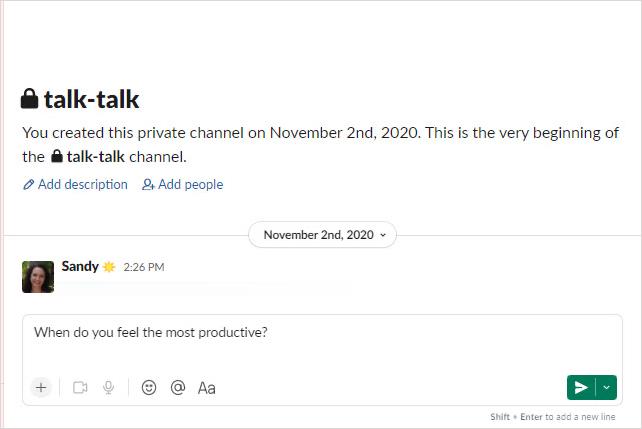
Krok 3: Wprowadź opcję pierwszej odpowiedzi za pomocą emoji jako narzędzia do głosowania. Możesz na przykład wpisać „:sunrise:, aby głosować na poranek”.
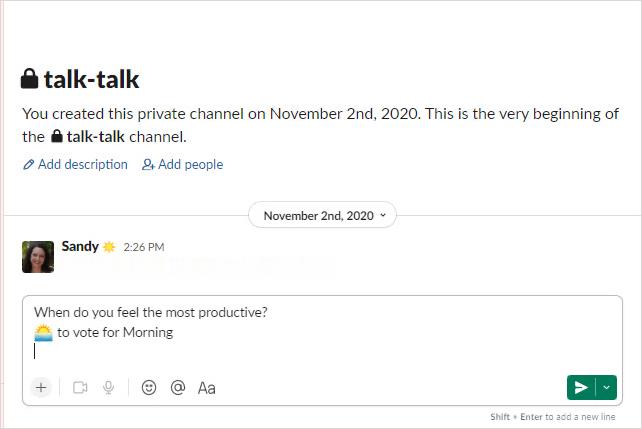
Krok 4: Przejdź do następnej linii i wprowadź drugą opcję odpowiedzi z emoji jako narzędziem do głosowania. Zrób to samo dla każdej opcji odpowiedzi, którą chcesz umieścić w swojej ankiecie.
Krok 5: Po zakończeniu Twoja ankieta może wyglądać mniej więcej tak, jak na zrzucie ekranu poniżej. Naciśnij zielony przycisk Wyślij teraz , aby opublikować ankietę.
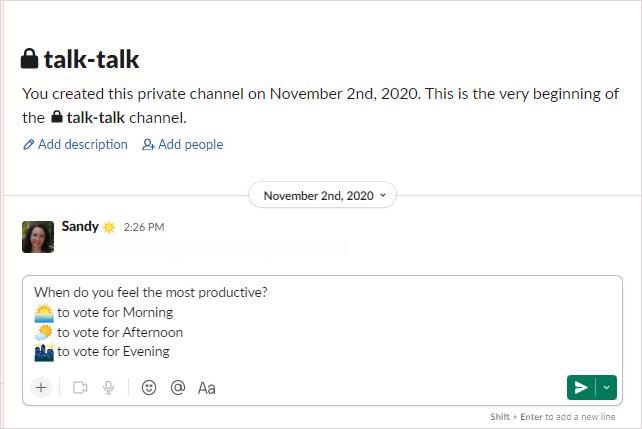
Krok 6: Gdy każdy respondent zareaguje emoji na swój głos, zobaczysz liczbę głosów, jakie otrzymała każda opcja odpowiedzi w Twojej ankiecie.
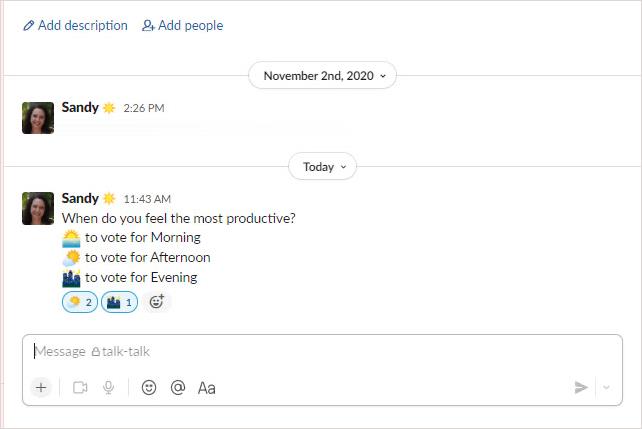
LinkedIn to potężne narzędzie do poszukiwania pracy. Dowiedz się, jak korzystać z funkcji „Otwarta na pracę” i jakie są jej zalety oraz wady.
Nie ma znaczenia, czy Twoje hasło ma 32 znaki alfanumeryczne, a jego złamanie zajęłoby kilka trylionów lat — nie jest bezpieczne. W rzeczywistości wszystko, co dotyka Internetu, nie jest bezpieczne.
To zrozumiałe, że chcesz odpocząć od mediów społecznościowych. Jeśli nie zostanie to zaznaczone, korzystanie z mediów społecznościowych może zamienić się w pozornie niekończące się zasysanie czasu.
Szkicowe programy, złośliwe rozszerzenia i porywacze przeglądarki mogą zmieniać domyślne ustawienia przeglądarki Google Chrome bez Twojej zgody. Jeśli więc nagle nadal widzisz wyniki wyszukiwania z Yahoo.
System Windows ma ogromną liczbę ustawień, które można skonfigurować w celu dostosowania sposobu działania systemu Windows. Jednak dostosowanie tych ustawień nie jest najłatwiejszą rzeczą do zrobienia.
Kij strumieniowy Roku to jedna z najbardziej wszechstronnych opcji rozrywki strumieniowej. Umożliwia dostęp do ulubionych usług, takich jak Apple TV i HBO Max, a nawet korzystanie z kopii lustrzanej ekranu do odtwarzania treści z telefonu.
Zoom to aplikacja do wideokonferencji wybierana przez wielu. Powodem, dla którego ludzie wybierają go przez Skype lub innych klientów, jest to, że Zoom jest łatwy w użyciu i przez większość czasu działa jak w zegarku.
Efekt rozbryzgów kolorów to fajny efekt fotograficzny, w którym zdjęcie jest najpierw konwertowane na czarno-białe, a następnie do niektórych części obrazu ponownie dodawany jest kolor. Działa to bardzo dobrze na obrazach z dużą ilością jasnych kolorów, ponieważ wygląda znacznie bardziej dramatycznie, gdy reszta obrazu jest konwertowana na czarno-biały, a jeden element pozostaje w kolorze.
Laptopy z wyświetlaczami dotykowymi są wygodne i łatwe w użyciu. Wprowadzanie dotykowe umożliwia szybszą nawigację i optymalizuje działanie komputera pod kątem funkcji i aplikacji obsługujących ekran dotykowy.
Pliki wideo MP4 są szeroko stosowane w filmach. Jeśli właśnie skończyłeś edytować wideo w programie Adobe Premiere Pro, możesz wyeksportować je w tym formacie.
Możesz używać Facebooka, aby pozostać w kontakcie ze znajomymi, kupować lub sprzedawać produkty, dołączać do grup fanów i nie tylko. Ale problemy pojawiają się, gdy zostaniesz dodany do grup przez inne osoby, zwłaszcza jeśli ta grupa ma na celu spamowanie lub sprzedawanie ci czegoś.
Discord stał się jedną z najpopularniejszych aplikacji komunikacyjnych na świecie i świetną alternatywą dla Whatsappa i Snapchata. Został opracowany dla graczy, ale stał się głównym ośrodkiem, w którym gromadzi się wiele różnych społeczności.
Wiele osób używa teraz Discord do łączenia się z innymi graczami oraz do komunikacji osobistej i biznesowej. Aby uniknąć nieporozumień lub przypadkowych pomyłek, możesz utworzyć osobne serwery dla różnych grup osób.
Aby w pełni wykorzystać możliwości urządzenia Roku, musisz dodać kanały. Kanał jest źródłem rozrywki na twoim Roku i możesz dodać dowolną liczbę kanałów do swojego urządzenia Roku.
Serwis Netflix jest dostępny na całym świecie z wyjątkiem kilku miejsc, takich jak Chiny i Korea Północna. Istnieje jednak wiele treści Netflix, które są ograniczone w zależności od kraju, w którym się znajdujesz.
Posiadanie konta w wielu sieciach społecznościowych jest niezbędne, aby odnosić sukcesy w mediach społecznościowych. Zarządzanie wieloma kontami może zająć dużo czasu i wysiłku.
Procreate na iOS ma wiele funkcji do tworzenia wspaniałych dzieł sztuki, rywalizując z najlepszymi edytorami graficznymi. Jedną przydatną funkcją dla artystów w Procreate jest możliwość używania czcionek.
Czy właśnie pobrałeś plik bez rozszerzenia. Prawdopodobnie zauważyłeś, że system Windows nie może otworzyć tego pliku i wyświetlił monit o wybranie programu do jego otwarcia.
MS Excel może wyświetlić 1 048 576 wierszy. Chociaż w normalnym użytkowaniu może się to wydawać naprawdę dużą liczbą, istnieje wiele scenariuszy, w których to nie wystarczy.
Jeśli szukasz VPN, któremu możesz zaufać, nie możesz nie natknąć się na termin „kill switch” lub, rzadziej, „kill switch”. ” Choć ta funkcja VPN jest przydatna, sposób jej działania nie zawsze jest dobrze wyjaśniony.
Dowiedz się, jak sklonować aplikacje na iPhone
Dowiedz się, jak skutecznie przetestować kamerę w Microsoft Teams. Odkryj metody, które zapewnią doskonałą jakość obrazu podczas spotkań online.
Jak naprawić niedziałający mikrofon Microsoft Teams? Sprawdź nasze sprawdzone metody, aby rozwiązać problem z mikrofonem w Microsoft Teams.
Jeśli masz dużo duplikatów zdjęć w Zdjęciach Google, sprawdź te cztery skuteczne metody ich usuwania i optymalizacji przestrzeni.
Chcesz zobaczyć wspólnych znajomych na Snapchacie? Oto, jak to zrobić skutecznie, aby zapewnić znaczące interakcje.
Aby zarchiwizować swoje e-maile w Gmailu, utwórz konkretną etykietę, a następnie użyj jej do utworzenia filtra, który zastosuje tę etykietę do zestawu e-maili.
Czy Netflix ciągle Cię wylogowuje? Sprawdź przyczyny oraz 7 skutecznych sposobów na naprawienie tego problemu na dowolnym urządzeniu.
Jak zmienić płeć na Facebooku? Poznaj wszystkie dostępne opcje i kroki, które należy wykonać, aby zaktualizować profil na Facebooku.
Dowiedz się, jak ustawić wiadomość o nieobecności w Microsoft Teams, aby informować innych o swojej niedostępności. Krok po kroku guide dostępny teraz!
Dowiedz się, jak wyłączyć Adblock w Chrome i innych przeglądarkach internetowych, aby móc korzystać z wartościowych ofert reklamowych.




























